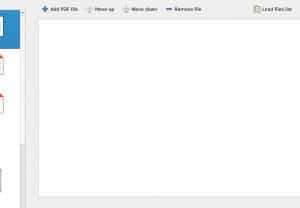Как установить PDF Mix Tool в Linux Mint 20
Введение:
PDF Mix Tool — это очень легкий инструмент с открытым исходным кодом для редактирования PDF-файлов при использовании операционной системы Linux. Вы можете выполнять такие операции, как объединение двух или более PDF-файлов, удаление страниц из PDF-файлов, извлечение страниц из PDF-файлов и т. д. В этой статье мы научимся устанавливать PDF Mix Tool в системе Linux Mint 20.
Установка PDF Mix Tool в Linux Mint 20:
Чтобы установить PDF Mix Tool на компьютер с Linux Mint 20, вам необходимо выполнить следующие два шага:
Шаг 1: Установите PDF Mix Tool в Linux Mint 20:
Во-первых, вам нужно установить PDF Mix Tool с помощью демона Snap, выполнив команду, показанную ниже:
$ sudo snap install pdfmixtool
Эта команда установит версию PDF Mix Tool, показанную на следующем изображении, в нашей системе Linux Mint 20:
Шаг 2: Запустите PDF Mix Tool в Linux Mint 20:
Вы можете запустить PDF Mix Tool из терминала вашей системы, выполнив команду, показанную ниже:
$ pdfmixtool
Инструмент PDF Mix показан на следующем изображении:
Удаление PDF Mix Tool из Linux Mint 20:
PDF Mix Tool можно удалить из Linux Mint 20, выполнив команду, показанную ниже:
$ sudo snap remove pdfmixtool
Эта команда удалит PDF Mix Tool из вашей системы, как показано на следующем рисунке:
Вывод:
В этой статье мы научили вас установке и запуску PDF Mix Tool в системе Linux Mint 20. Кроме того, этот отличный и легкий редактор PDF также можно очень легко удалить из системы Linux Mint 20.